안녕하세요.
콤퓨타 학원에 원장을 하고 있는 이프로입니다. 헤헴 ^^
컴퓨터를 이용해서 서로 편지를 보내고 받고 할 수 있는데요.
편지를 주고 받기 위해서는 여러 절차를 거처야 하는데요.
이 부분에 대해서 이야기해보도록 하겠습니다.
이메일 이란?
컴퓨터와 인터넷을 이용해서 편지를 보낼 수 있는데요. 이런걸 우리는 이메일리라고 부르고 있습니다.
이메일로 편지를 보내면 무료로 대상에게 편지를 보낼 수 있고 컴퓨터 특성을 활용하여 글 뿐만 아니라 이미지나 각종 파일을 같이 보낼 수 있습니다.
이렇게 좋은 기능을 할 수 있도록 제공해주는 업체들이 있습니다.
네이버, 다음, 구글 등 많은 회사들이 있습니다.
이런 업체들에 가입을 해야만 이메일을 사용 하실수 있습니다.
혹시 스마트폰을 안드로이드를 사용 하고 있으신가요? 그렇다면 보통 구글에 가입이 되어 있다고 생각하시면 됩니다.
나이 좀 있는 분들이거나 구글 가입에 어려움을 느끼시는 분들은 휴대폰 계통하는 대리점에서 보통 생성을 해주십니다.
하지만 그런 방법으로 생성하면 문제가 생길 수 있으니 꼭 직접 생성해서 진행하시는 것을 추천 합니다.
저는 구글에 가입해서 이메일을 사용하는 방법을 소계하려고 합니다.
한국 사람이라면 네이버나 다음이겠지만 저는 개발자가지 생각을 하신다면 분명 구글에 가입이 되어 있어야 한다고 생각하기 때문에 구글 가입부터 이메일 발송에 대하여 이야기 드리겠습니다.
구글 가입
이제 우리는 엣지 브라우저를 사용 할 줄 알거라 생각 합니다.
엣지 브라우저를 열어 주소 입력창에 'google.com' 이라는 주소를 입력해 보겠습니다.

위 이미지는 주소 입력 창에 google.com이라고 입력 후 화면입니다.

오른쪽 상단에 로그인 이라는 버튼이 있는데 클릭 해 보겟습니다.
(참고로 로그인이란 어떤 서비스를 받을때 서비스를 받을 자격이 있는지를 확인하는걸 로그인이라고 표현합니다.
반대로 로그아웃이라고 표현합니다.)
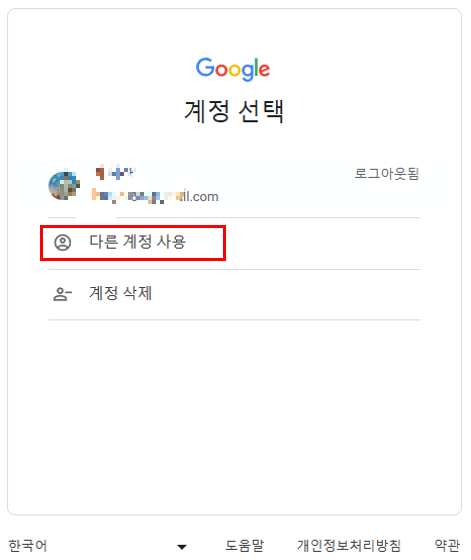
위 이미지 처럼 나타나면 '다른 계정 사용' 클릭하세요.

계정 만들기 클릭하세요.
- 로그인 하기 위해서는 인증 수정이 필요한데요. 제가 xxx라는 사람인데 이걸 확인 할 수 있는 방법은 주민등록증을 보면 알겠조. 인터넷에서 서비스를 받기위해서 확인을 받고 진할 수 있는데. 확인 수장으로 계정이라는 걸 만들어 그럴 이용해 확인을 할 수 있습니다.
일반적으로 아이디, 비밀번호 두가지를 조합하여 확인 정차를 진행합니다.
이런 확인을 받기 위한 아이디, 비밀번호 처럼 사용자를 구분하기 위한 일련에 것을 계정이라고 표현합니다.
(맞게 표현했는지 모르겠네요. 정식적인 표현이라기보다는 독자의 이해를 돕기 위하여 정리한 내용입니다.)
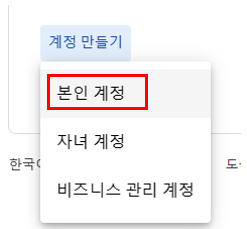
모두 자신의 계정을 생성 한다고 생각하고 '본인 계정'을 선택 합니다.

성과 이름을 입력하고 다음을 클릭합니다.

생년월일, 성별을 선택 후 다음을 클릭하세요.

'내 Gamil 주소 만들기' 선택 후 Gamil에 사용알 주소를 입력한 후 다음을 클릭합니다.
- Gmail? : 갑자기 Gmail이 나왔는데요. google을 가입하면 이메일을 보낼수 있는데요.
이곳은 이걸 Gmail(지메일)이라고 표현합니다.
'사용자가 정한 임의의 명칭@gmail.com'이렇게 조합하여 주소를 만들수 있습니다.
이렇게 만들게 되면 이후 이메일을 받을때 해당 주소로 이메일을 받을 수 있으니.
신중하게 정하는걸 추천 드립니다. 기억하기 힘든 이름으로 하면 잃어버릴수도 있으니까요.
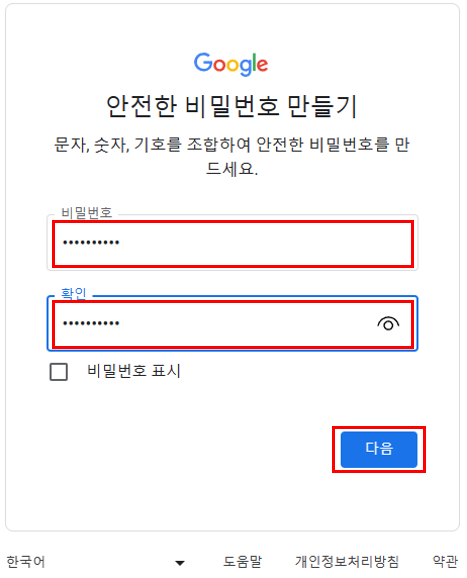
사용자 확인 위한 방법이 Gmail 주소 말고도 비밀번호가 있습니다.
이곳에서 자신이 사용할 비밀번호를 입력합니다.
'확인' 항목은 비밀번호 입력 한 내용과 동일하게 다시 적어주시면 됩니다.
사람이라면 싫수를 할 수 있으니 두번 입력해서 확인을 받으려는거조.
이 후 다음 버튼을 클릭 하세요.

현재 등록 할려는 이메일에 문제가 발생하면 문제를 해결하기 위한 다른 이메일 주소를 받고 있는데요.
처음 생성하는 분은 다른 이메일 주소가 없으니 '건너뛰기'를 클릭하세요.
만약에 다른 메일이 있다면 '복구 이메일 주소'를 입력하시고 '다음'을 클릭하세요.

전화번호를 인증하는 부분인데요.
구글에서 추가적인 서비스를 제공 받아야 할때 전화번호 인증이 필요한 경우도 있는데요.
필요하다고 생가하시는 분들은 전화 번호 인증을 받아도 됩니다.
(이왕이면 인증을 받아주세요. 계정에 문제가 발생했을때 어짜피 휴대폰 인증을 요구 하거든요.)
저는 이미 전화번호 인증 이메일 계정이 있으므로 '건너뛰기' 하도록 하겠습니다.

특별한거 없으니 '다음' 클릭 하세요.

약관 내용인데. 내용 읽어보셔도 되지만 보통 읽나요??
아무튼간 내용을 읽어다고 생각하고 동의함에 체크 한 후 '계정 만들기' 버튼을 클릭 합니다.

가입이 완료되고 위 이미지 처럼 오른쪽 상단에 제가 입력한 '프로'라는 이름이 표시 되는 걸 아실 수 있습니다.
항상 저의 예상을 빗나가네요.
가입 후 이메일 활용하는 것까지 담을려고 했는데요.
가입 만으로도 생각보다 내용이 길어저 버렸습니다.
그래서 글을 나누기로 했습니다. ㅜㅜ
프로그램 설치 해서 설치하는 것도 빨리 진도를 나가고 싶은데.
지금 쓰고 있는 글들도 너무 설명이 부족한거 같아 아쉽습니다.
(저에게 글을 쓰는 시간이 무한대로 잇지 않기에 ㅜㅜ)
여러분들의 관심과 사람이 있다면 좀 더 좀은 컨텐츠를 제공해줄 수 있을거 같습니다.
확은 관심과 사람 부탁드립니다.
감사합니다.
그럼 콤빠~
'콤퓨타 활용 > 윈도우 기초' 카테고리의 다른 글
| 02. 윈도우 (6화) - 인터넷(카카오톡 설치 및 로그인) (0) | 2023.12.13 |
|---|---|
| 02. 윈도우 (6화) - 인터넷(이메일 사용하기 #2 - 활용) (0) | 2023.12.12 |
| 02. 윈도우 (6화) - 인터넷(브라우저 사용) (0) | 2023.12.08 |
| 02. 윈도우 (5화) - 바탕화면 (0) | 2023.12.07 |
| 02. 윈도우 (5화) - 시스템 트레이 & 시계 및 날짜 영역 (0) | 2023.12.06 |



